 ✕
✕
By จัสติน ซาบริน่าอัปเดตเมื่อวันที่ 17 ธันวาคม 2022
การแบ่งปันเป็นคุณธรรม หากคุณต้องการแบ่งปันเพลย์ลิสต์ Spotify ของคุณให้เพื่อนหรือสร้างเพลย์ลิสต์ที่ดีที่สุดสำหรับกิจกรรม คุณสามารถทำได้ สร้างเพลย์ลิสต์ที่ทำงานร่วมกันบน spotify และ แบ่งปัน Spotify เพลงให้ผู้อื่น. นอกจากนี้ คุณสามารถทำงานร่วมกับเพื่อนๆ เพื่อจัดการเพลย์ลิสต์ที่สร้างขึ้นนี้ มาสอนวิธีสร้างและแชร์เพลย์ลิสต์ที่ทำงานร่วมกันของ Spotify บน PC, Mac อุปกรณ์ Android และ iOS
เคล็ดลับ: เพลย์ลิสต์การทำงานร่วมกันของ Spotify คืออะไร ตัวอย่างเช่น หลังจากที่คุณสร้างเพลย์ลิสต์ที่ทำงานร่วมกันบน spotify และแบ่งปันเพลย์ลิสต์ที่ทำงานร่วมกันที่สร้างขึ้นให้เพื่อนของคุณแล้ว เพื่อนของคุณยังสามารถจัดการและแก้ไขเพลย์ลิสต์นี้ หรือแบ่งปันกับผู้อื่นได้
สารบัญ
โซลูชันที่ 1: สร้าง Spotify Collaborative Playlist บนพีซีและ Mac
ขั้นตอนที่ 1. เปิดแอปพลิเคชั่น Spotify บนพีซีหรือ Mac
ดาวน์โหลด ติดตั้ง และเปิดใช้แอป Spotify บนคอมพิวเตอร์พีซีหรือ Mac และลงชื่อเข้าใช้บัญชีของคุณ ไม่ว่าจะเป็นแบบฟรีหรือพรีเมียม
ขั้นตอนที่ 2 สร้างเพลย์ลิสต์ (ตัวเลือก)
หากคุณเคยสร้างเพลย์ลิสต์มาก่อน โปรดคลิก "ใหม่เพลย์ลิสต์" เพื่อสร้างรายการใหม่ก่อน หากคุณมีเพลย์ลิสต์อยู่แล้ว โปรดข้ามขั้นตอนนี้
ขั้นตอนที่ 3 สร้าง Spotify Collaborative Playlist
มีสองวิธีในการสร้างเพลย์ลิสต์ Spotify Collaborative บน PC/Mac
วิธีที่ 1: ในคอลัมน์ด้านซ้ายของอินเทอร์เฟซ คุณจะเห็น "รายการเพลง" โปรดแตะเพลย์ลิสต์ที่คุณต้องการแชร์ จากนั้นแตะ ![]() และเลือก "เพลย์ลิสต์ความร่วมมือ".
และเลือก "เพลย์ลิสต์ความร่วมมือ".
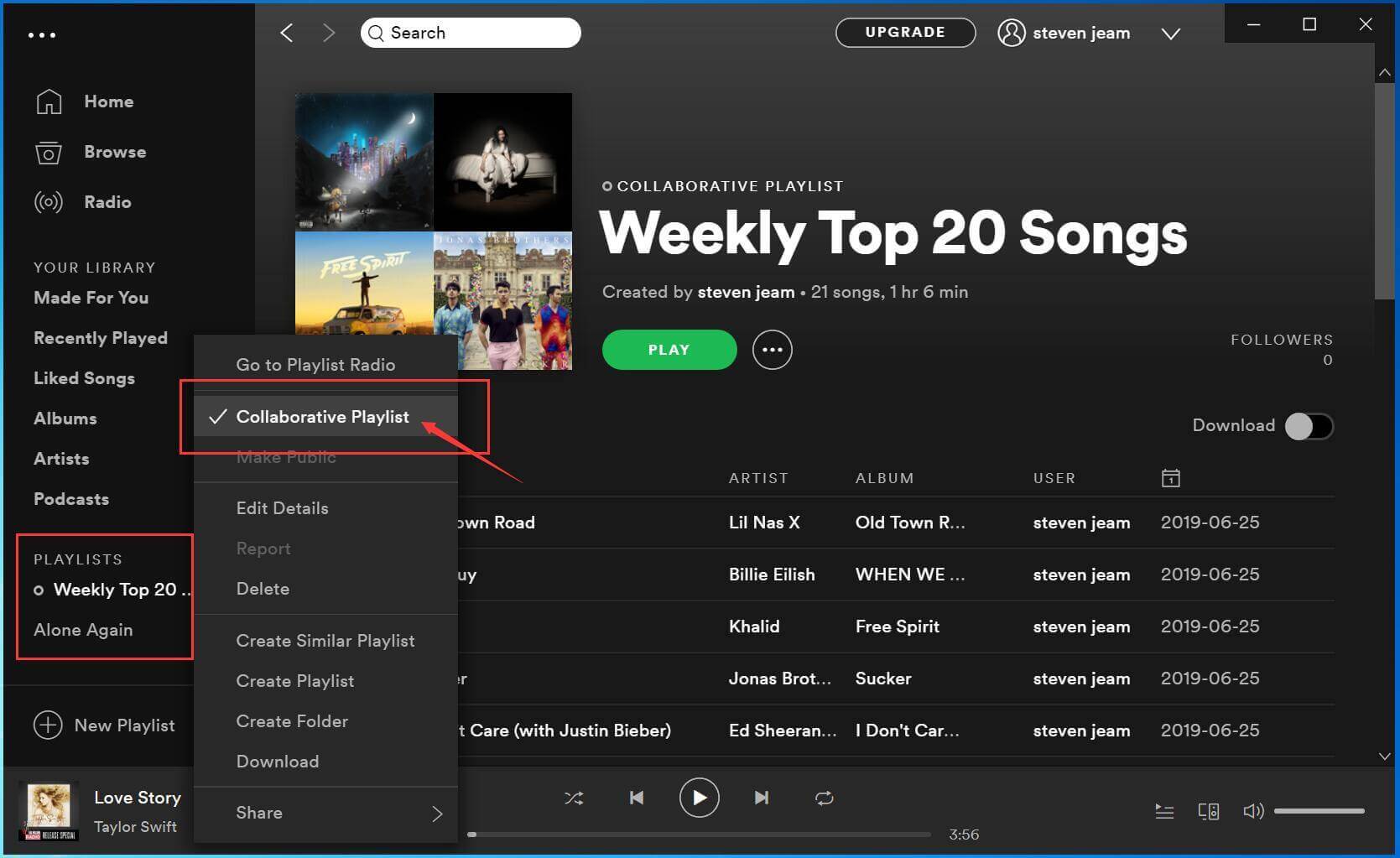
วิธีที่ 2: คลิกขวา (Ctrl-click สำหรับ Mac) ที่เพลย์ลิสต์ในแผงด้านซ้ายและเลือก "เพลย์ลิสต์ความร่วมมือ".

ขั้นตอนที่ 4 แชร์เพลย์ลิสต์ Spotify Collaborative ที่สร้างขึ้นกับเพื่อน
หากคุณต้องการแบ่งปัน Spotify Collaborative Playlist ที่สร้างขึ้นกับเพื่อน ๆ ของคุณผ่าน Facebook, Twitter, Instagram, Skype, WhatsApp และอื่น ๆ
กรุณาแตะ ![]() และคลิก "แชร์" จากนั้นคลิก "คัดลอกลิงก์เพลย์ลิสต์", "คัดลอกโค้ดฝังตัว" หรือ "คัดลอก Spotify URL" เพื่อแชร์กับเพื่อนของคุณโดยตรง
และคลิก "แชร์" จากนั้นคลิก "คัดลอกลิงก์เพลย์ลิสต์", "คัดลอกโค้ดฝังตัว" หรือ "คัดลอก Spotify URL" เพื่อแชร์กับเพื่อนของคุณโดยตรง
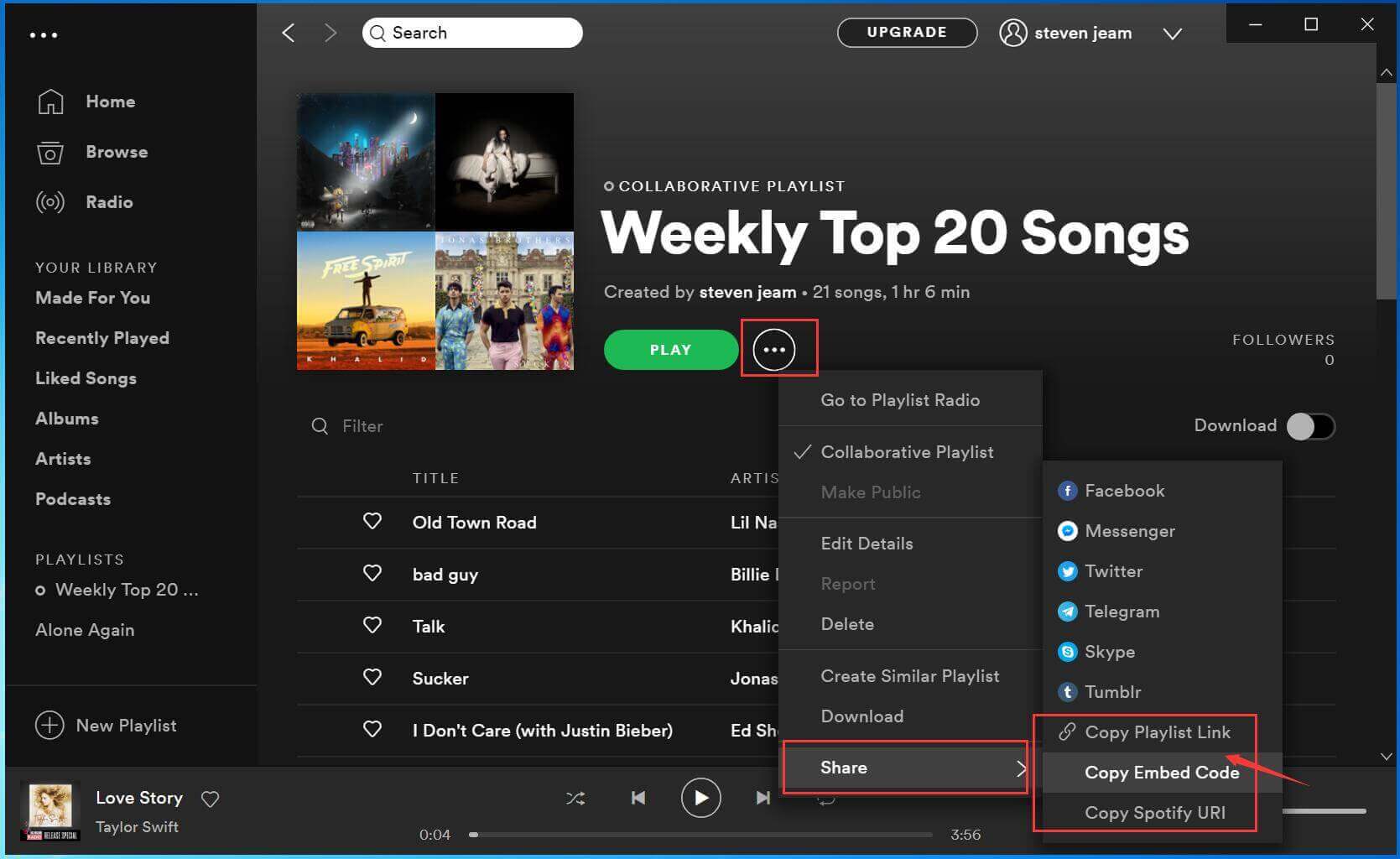
โซลูชันที่ 2: สร้าง Spotify Collaborative Playlist บนโทรศัพท์/แท็บเล็ต Android
หากคุณใช้ Spotify เพื่อฟังเพลงบนโทรศัพท์หรือแท็บเล็ต Android คุณสามารถสร้างเพลย์ลิสต์ที่ทำงานร่วมกันของ Spotify และแชร์กับเพื่อน ๆ ได้
ขั้นตอนที่ 1 เปิดแอป Spotify บนโทรศัพท์ Android และลงชื่อเข้าใช้บัญชีของคุณ ไม่ว่าจะเป็นแบบฟรีหรือแบบพรีเมียม
ขั้นตอนที่ 2 สร้างเพลย์ลิสต์แล้วแตะ "เพลย์ลิสต์ของคุณ" ที่ด้านล่างของอินเทอร์เฟซ
ขั้นตอนที่ 3 เลือกเพลย์ลิสต์ที่สร้างขึ้นซึ่งคุณต้องการสร้างเพลย์ลิสต์ร่วมกัน จากนั้นแตะ ![]() ico แล้วแตะ "สร้างความร่วมมือ".
ico แล้วแตะ "สร้างความร่วมมือ".
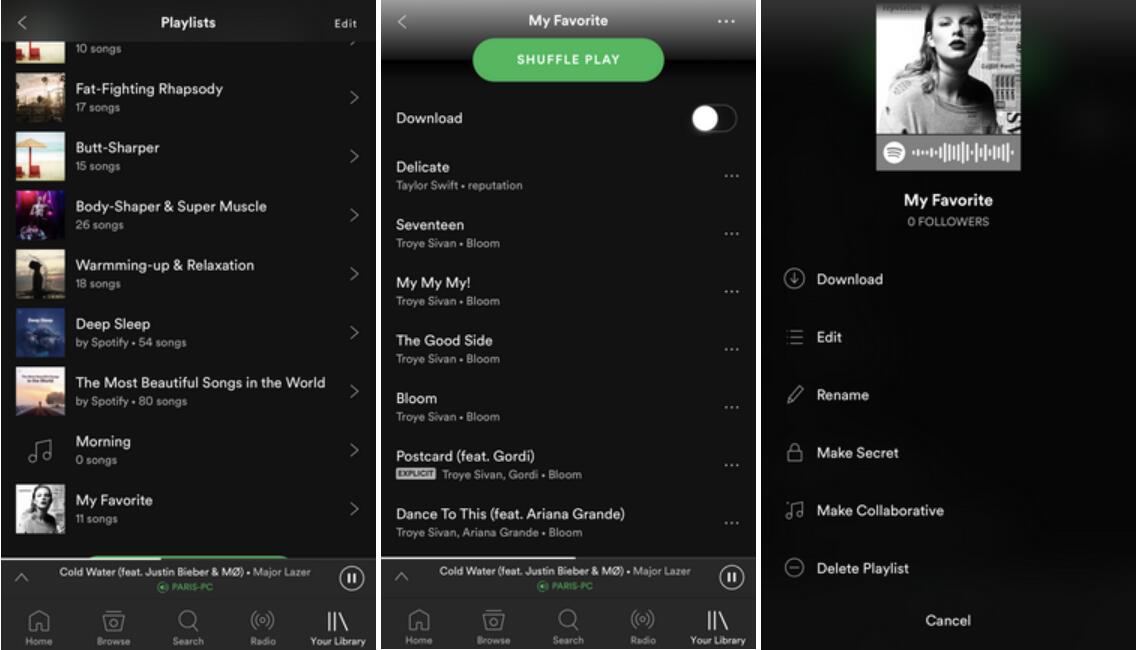
ขั้นตอนที่ 4 ตอนนี้ คุณได้สร้าง Collaborative Playlist บนแอพ Spotify แล้ว หากคุณต้องการแชร์เพลย์ลิสต์ Collaborative กับเพื่อนของคุณ โปรดแตะไอคอน "สามจุด" แล้วคลิก "แชร์"
คุณสามารถคัดลอกลิงก์โดยตรงเพื่อแชร์หรือแชร์ผ่าน SMS, Facebook ฯลฯ
โซลูชันที่ 3: สร้าง Spotify Collaborative Playlist บน iPhone/iPad/iPod Touch
คู่มือนี้จะแสดงวิธีการสร้างและแชร์ Spotify Collaborative Playlist บน iPhone ตัวอย่างเช่น คุณสามารถทำได้บน iPad และ iPod Touch
ขั้นตอนที่ 1 เปิด Spotify บน iPhone ของคุณและสร้างเพลย์ลิสต์
ขั้นตอนที่ 2 แตะ "ห้องสมุดของคุณ" และเลือกเพลย์ลิสต์ที่คุณต้องการสร้างเพลย์ลิสต์สำหรับการทำงานร่วมกัน
ขั้นตอนที่ 3 แตะเบา ๆ ![]() ไอคอนที่มุมขวาบนแล้วแตะตัวเลือก "สร้างการทำงานร่วมกัน" เพื่อสร้าง Spotify Collaborative Playlist
ไอคอนที่มุมขวาบนแล้วแตะตัวเลือก "สร้างการทำงานร่วมกัน" เพื่อสร้าง Spotify Collaborative Playlist
ขั้นตอนที่ 4 หากคุณต้องการแชร์เพลย์ลิสต์นี้ โปรดแตะ ![]() อีกครั้ง จากนั้นแตะ "แชร์" เพื่อคัดลอกลิงก์และแชร์เพลย์ลิสต์ที่ทำงานร่วมกันกับเพื่อนของคุณ
อีกครั้ง จากนั้นแตะ "แชร์" เพื่อคัดลอกลิงก์และแชร์เพลย์ลิสต์ที่ทำงานร่วมกันกับเพื่อนของคุณ
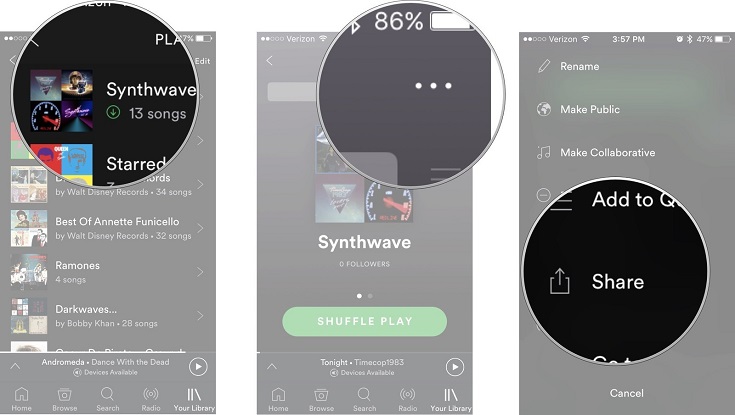
ด้านบน เราได้สอนวิธีสร้างเพลย์ลิสต์ที่ทำงานร่วมกันของ Spotify บนอุปกรณ์ต่างๆ เช่น Windows, Mac, Android และ iOS หลังจากที่คุณแชร์เพลย์ลิสต์ที่ทำงานร่วมกันกับเพื่อนของคุณแล้ว เพื่อนๆ ก็สามารถเปิดลิงก์และเล่นเพลย์ลิสต์บนเว็บเบราว์เซอร์หรือแอป Spotify ได้ นอกจากนี้ พวกเขายังสามารถจัดการเพลย์ลิสต์นี้และแชร์กับผู้อื่นได้
คุณสมบัติของ Spotify Collaborative Playlist
ผู้คนสามารถแชร์และเล่นเพลย์ลิสต์นี้ได้แม้ในประเทศต่างๆ ซึ่งแตกต่างจาก Apple Music เพลย์ลิสต์ Spotify ที่สร้างขึ้นสามารถเล่นออนไลน์ได้โดยไม่มีข้อจำกัดด้านพื้นที่
คุณสามารถสร้างเพลย์ลิสต์ร่วมกันบน Spotify และแชร์กับผู้อื่นได้อย่างง่ายดาย แต่เพื่อนของคุณไม่ได้ติดตั้ง Spotify และยังไม่มีบัญชี Spotify ใช่ไหม นอกจากนี้ หากคุณต้องการสร้างรายการเพลงสำหรับงานต่างๆ เช่น งานแต่งงาน งานเลี้ยงวันเกิด งานฉลองครบรอบ ฯลฯ สภาพแวดล้อมที่ไม่มีการเชื่อมต่อเครือข่าย สิ่งที่คุณต้องทำคือดาวน์โหลดเพลย์ลิสต์ Spotify เป็นไฟล์เสียงในเครื่อง ดังนั้นในส่วนนี้ เราจะสอนวิธีดาวน์โหลดเพลย์ลิสต์/เพลง/อัลบั้มของ Spotify เป็น MP3, AAC, FLAC หรือ WAV เพื่อให้คุณสามารถแบ่งปันให้ผู้อื่นได้ผ่านทาง อีเมล การ์ดหน่วยความจำ หรือแฟลชไดรฟ์ USB
Spotify เป็นหนึ่งในความนิยมมากที่สุด บริการสตรีมเพลงเพลงทั้งหมดบน Spotify มาพร้อมกับการป้องกัน DRM แม้ว่าผู้ใช้ระดับพรีเมียมจะสามารถดาวน์โหลดเพลย์ลิสต์ Spotify เพื่อฟังแบบออฟไลน์ได้ เพลงที่คุณได้รับมีการป้องกัน DRMดังนั้นคุณจึงไม่อนุญาตให้คัดลอกหรือแชร์เพลง Spotify ที่ดาวน์โหลดมา
ในการแชร์เพลง Spotify กับผู้อื่นผ่านอีเมลหรือโอนไปยังอุปกรณ์อื่นเพื่อฟังแบบออฟไลน์ คุณต้องใช้โปรแกรมดาวน์โหลด Spotify ของบริษัทอื่น
โปรแกรมแปลงเพลง UkeySoft Spotify เป็นโปรแกรมดาวน์โหลด Spotify ยอดนิยมและโปรแกรมแปลงเพลง Spotify ซึ่งออกแบบมาเป็นพิเศษเพื่อดาวน์โหลดและแปลงเพลง/เพลย์ลิสต์/อัลบั้มของ Spotify เป็น MP3, M4A, WAV และ FLAC พร้อมคุณภาพเสียงต้นฉบับ 100% จากนั้นคุณสามารถแบ่งปันเพลง Spotify ที่ดาวน์โหลดไปยังผู้อื่นได้อย่างอิสระ มาดูคุณสมบัติหลักกัน
UkeySoft Spotify Music Converter สามารถทำอะไรได้บ้าง?
ขั้นตอนที่ 1. เปิด UkeySoft Spotify Music Converter บนพีซีหรือ Mac
คลิกปุ่มดาวน์โหลดด้านบนเพื่อดาวน์โหลด UkeySoft Spotify Music Converter จากนั้นติดตั้งและเปิดโปรแกรมบนคอมพิวเตอร์

ขั้นตอนที่ 2. เพิ่ม Spotify Playlists ไปยัง UkeySoft
มีสองวิธีในการเพิ่มเพลงและรายการเล่นไปยังตัวแปลง
หากคุณได้ติดตั้งแอป Spotify และลงชื่อเข้าใช้บัญชีของคุณ ไม่ว่าจะเป็นแบบฟรีหรือพรีเมียม คุณสามารถลากเพลง เพลย์ลิสต์ หรืออัลบั้มจากแอพ Spotify ไปยัง Spotify Music Converter ได้โดยตรง
หากคุณกำลังใช้เว็บเพลเยอร์หรือแอปพลิเคชัน Spotify โปรดทำตามขั้นตอนด้านล่างเพื่อคัดลอกและวางลิงก์ของเพลง อัลบั้ม หรือเพลย์ลิสต์
#1 เปิด Spotify บน PC/Mac แล้วคลิกเพลย์ลิสต์ที่คุณต้องการดาวน์โหลด คลิก "แชร์" และคลิก "คัดลอกลิงค์เพลย์ลิสต์" เพื่อคัดลอกลิงก์เพลย์ลิสต์ Spotify
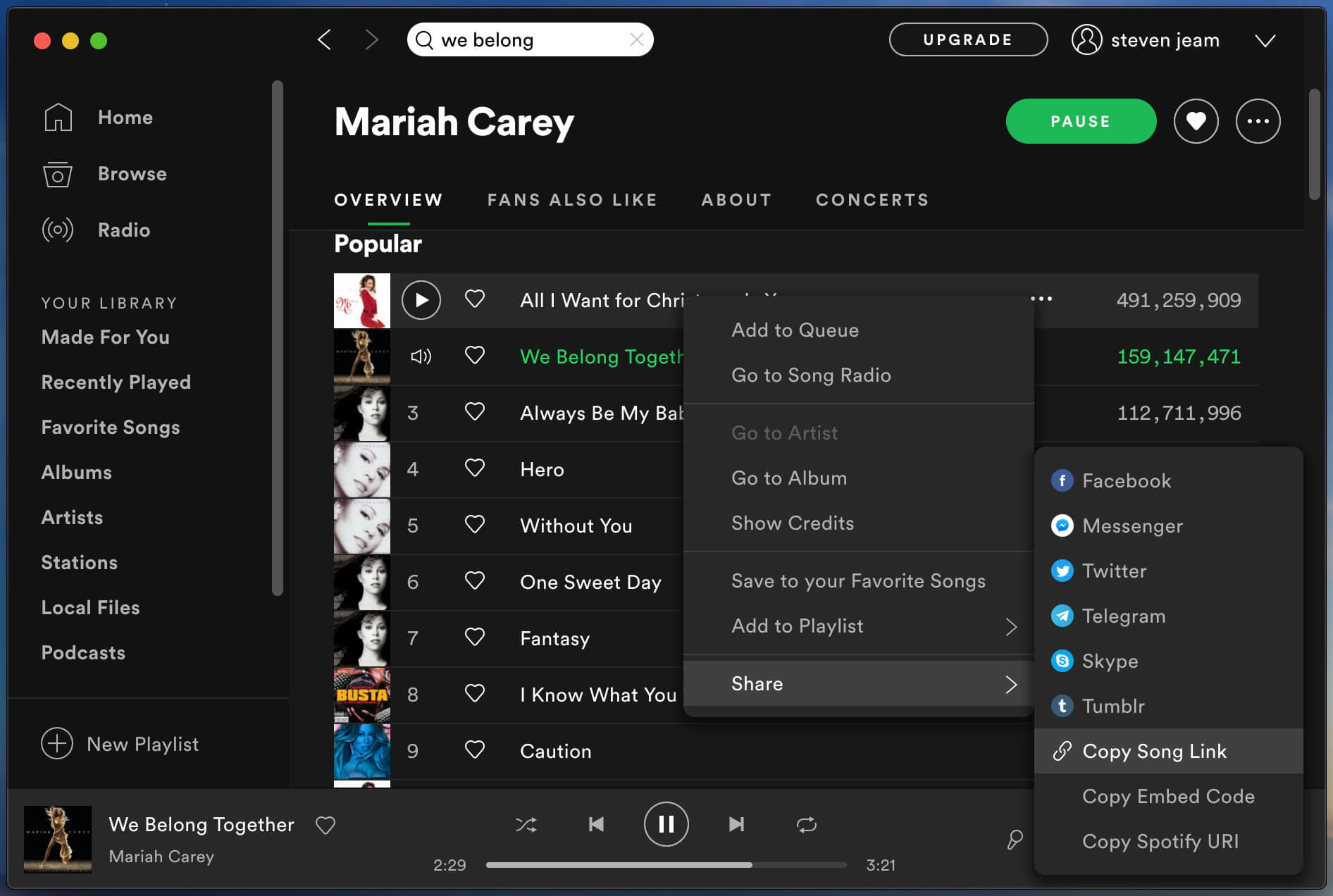
#2 จากนั้นแตะ "เพิ่มไฟล์" และวางลิงก์เพลย์ลิสต์ลงในแถบค้นหา คุณจะเห็น UkeySoft Spotify Music Converter จะโหลดเพลงทั้งหมด

ขั้นตอนที่ 3 เลือกเพลงที่จะดาวน์โหลด
ในขั้นตอนนี้ คุณสามารถเลือกเพลงหรือเพลย์ลิสต์ทั้งหมดที่คุณต้องการดาวน์โหลด จากนั้นคลิก "เพิ่ม"

เพลงที่เลือกทั้งหมดจะปรากฏขึ้น คุณสามารถดูแท็ก ID3 ดั้งเดิมทั้งหมด เช่น อาร์ตเวิร์ก ชื่อ อัลบั้ม ศิลปิน

ขั้นตอนที่ 4 เลือกรูปแบบผลลัพธ์ (MP3 เป็นตัวอย่าง)
UkeySoft สามารถช่วยคุณดาวน์โหลดและแปลงเพลง Spotify เป็น MP3 M4A, WAV หรือ FLAC MP3 เป็นรูปแบบเอาต์พุตเริ่มต้น หากคุณต้องการเปลี่ยนรูปแบบเอาต์พุต โปรดคลิกปุ่ม "ตัวเลือก" เพื่อเปลี่ยน คุณยังสามารถเปลี่ยนบิตเรต สุ่มตัวอย่างตามความต้องการของคุณ

ขั้นตอนที่ 5. ดาวน์โหลดและแปลง Spotify Playlist เป็นไฟล์ MP3
คลิกปุ่ม "แปลง" เพื่อเริ่มดาวน์โหลดและแปลงเพลง Spotify หรือเพลย์ลิสต์เป็นรูปแบบ MP3 ในระหว่างขั้นตอนการแปลง ซอฟต์แวร์จะแปลงเพลงถัดไปโดยอัตโนมัติเมื่อเพลงก่อนหน้าถูกแปลงเสร็จแล้ว แอป Spotify เล่นเพลงในพื้นหลัง (ปิดเสียง) ดังนั้นคุณไม่ควรใช้ Spotify ก่อนที่การแปลงจะเสร็จสิ้น

การอัปเดตของ Spotify ทำให้การดาวน์โหลดเพลงไม่สะดวก เมื่อการดาวน์โหลดเริ่มขึ้น เมาส์จะย้ายไปที่ Spotify โดยอัตโนมัติ แล้วคลิก เล่น หยุด เล่น เพื่อรับข้อมูลเพลงและดาวน์โหลดแทร็ก หากกระบวนการคลิกอัตโนมัติหยุดชะงัก การดาวน์โหลดเพลงอาจล้มเหลวและ "ข้อผิดพลาดที่ไม่รู้จัก" อาจปรากฏขึ้น ดังนั้น เราขอแนะนำให้คุณอย่าใช้เมาส์เมื่อเรียกใช้ UkeySoft เพื่อดาวน์โหลดเพลง
ขั้นตอนที่ 6 รับเพลง Spotify แบบไม่มี DRM และแชร์กับผู้อื่น
หลังจากแปลงแล้ว ให้คลิกไอคอนโฟลเดอร์ด้านล่างเพื่อค้นหาเพลง Spotify ที่ดาวน์โหลดมาอย่างรวดเร็ว

เพลง Spotify ทั้งหมดที่บันทึกเป็นรูปแบบ MP3

ตอนนี้คุณสามารถ ถ่ายโอนเพลง Spotify จากคอมพิวเตอร์ไปยังอุปกรณ์อื่น or แบ่งปันให้เพื่อนของคุณทางอีเมล.
หมายเหตุ เวอร์ชันทดลองของ UkeySoft Spotify Music Converter ให้ผู้ใช้ฟรีสามารถแปลงไฟล์เสียงแต่ละไฟล์ได้ 3 นาที โปรดดาวน์โหลดฟรีและลองใช้ดู ถ้าคุณชอบตัวแปลง Spotify นี้ คุณสามารถปลดล็อกการจำกัดเวลาได้โดยการซื้อเวอร์ชันเต็ม
แม้ว่าคุณสามารถสร้างและแชร์เพลย์ลิสต์ที่ทำงานร่วมกันของ Spotify ทางออนไลน์ได้ แต่คุณไม่ได้เป็นเจ้าของเพลงจริงๆ. เราขอแนะนำให้คุณใช้ โปรแกรมแปลงเพลง UkeySoft Spotify เพื่อดาวน์โหลดเพลย์ลิสต์ที่ทำงานร่วมกันเพื่อจัดการหรือใช้งานแบบออฟไลน์ ซึ่งเป็นวิธีที่ดีที่สุดในการเก็บเพลง Spotify ไว้ตลอดไป!
Prompt: คุณจำเป็นต้อง เข้าสู่ระบบ ก่อนที่คุณจะสามารถแสดงความคิดเห็น
ยังไม่มีบัญชี กรุณาคลิกที่นี่เพื่อ ทะเบียน.

แปลง Apple Music, เพลง iTunes M4P และหนังสือเสียงเป็น MP3, M4A, AAC, WAV, FLAC เป็นต้น

เพลิดเพลินกับชีวิตดิจิทัลที่ปลอดภัยและอิสระ
ประโยชน์
มัลติมีเดีย
สงวนลิขสิทธิ์© 2023 UkeySoft Software Inc. สงวนลิขสิทธิ์
ยังไม่มีความคิดเห็น พูดอะไรสักอย่าง...